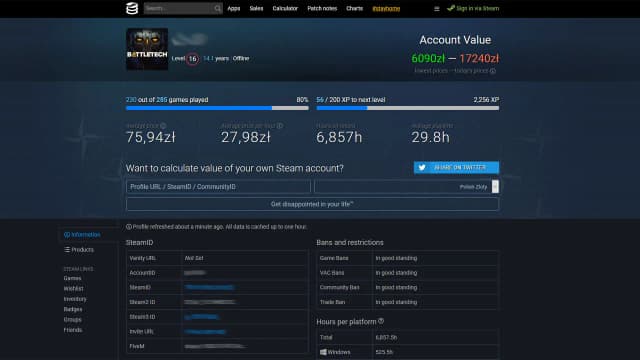- Aby odinstalować grę na Steam, zaloguj się, przejdź do biblioteki, kliknij prawym przyciskiem myszy na grę i wybierz „Odinstaluj”.
- Po odinstalowaniu gra pozostaje widoczna w bibliotece, co umożliwia jej ponowną instalację w przyszłości.
- Możesz ponownie zainstalować grę, klikając na nią w bibliotece i wybierając opcję „Zainstaluj”.
- W trakcie odinstalowywania mogą wystąpić różne trudności, które można łatwo rozwiązać, stosując odpowiednie kroki.
- Organizowanie biblioteki gier po odinstalowaniu pomoże w lepszym zarządzaniu przestrzenią i łatwiejszym dostępie do ulubionych tytułów.
Jak skutecznie odinstalować grę na Steam w kilku prostych krokach
Odinstalowanie gry na Steam jest prostym procesem, który można zrealizować w kilku krokach. Aby skutecznie usunąć grę, wystarczy zalogować się do aplikacji Steam i przejść do sekcji "Biblioteka". Tam znajdziesz wszystkie swoje zainstalowane gry, co ułatwi dalsze kroki. Pamiętaj, że odinstalowanie gry nie wpływa na jej status w Twojej bibliotece, co oznacza, że możesz ją zainstalować ponownie w przyszłości.
Gdy znajdziesz grę, którą chcesz odinstalować, kliknij na nią prawym przyciskiem myszy. Wybierz opcję "Odinstaluj" i potwierdź swoją decyzję. Uważaj na to, aby upewnić się, że wybierasz właściwą grę, ponieważ proces ten jest nieodwracalny w kontekście usunięcia plików z komputera. Po zakończeniu procesu gra zniknie z Twojego dysku, ale nadal będzie widoczna w Twojej bibliotece Steam.
Jak odinstalować grę na Steam bez zbędnych problemów
Aby odinstalować grę na Steam, zacznij od zalogowania się do swojego konta w aplikacji Steam. Następnie przejdź do zakładki "Biblioteka", gdzie znajdziesz listę wszystkich gier, które posiadasz. Znajdź tytuł, który chcesz usunąć, i kliknij go prawym przyciskiem myszy. W menu kontekstowym wybierz opcję "Odinstaluj". Po potwierdzeniu, gra zostanie usunięta z Twojego komputera, a Ty będziesz mógł ponownie zainstalować ją w dowolnym momencie, korzystając z biblioteki Steam.
Krok po kroku: Proces odinstalowywania gry na Steam
Aby odinstalować grę na Steam, wykonaj następujące kroki. Po pierwsze, uruchom aplikację Steam i zaloguj się na swoje konto. Następnie przejdź do zakładki "Biblioteka", gdzie znajdziesz listę wszystkich gier, które posiadasz. To tutaj możesz łatwo zlokalizować tytuł, który chcesz usunąć.
Po znalezieniu odpowiedniej gry, kliknij na nią prawym przyciskiem myszy. Z menu, które się pojawi, wybierz opcję "Odinstaluj". Steam poprosi Cię o potwierdzenie tej decyzji, więc upewnij się, że wybrałeś właściwy tytuł, zanim to zrobisz. Po potwierdzeniu, gra zostanie usunięta z Twojego komputera, a Ty będziesz mógł ją ponownie zainstalować w dowolnym momencie, korzystając z tej samej sekcji w bibliotece.
Warto również pamiętać, że odinstalowanie gry nie wpływa na jej status w Twojej bibliotece Steam. Gra pozostanie widoczna, co oznacza, że możesz łatwo przywrócić ją na dysk, klikając przycisk "Zainstaluj". Dzięki temu procesowi zarządzanie swoimi grami staje się znacznie prostsze i bardziej elastyczne.
Czytaj więcej: Jak doładować konto Steam i uniknąć niepotrzebnych opłat
Co się dzieje z grą po jej odinstalowaniu na Steam?
Po odinstalowaniu gry z platformy Steam, tytuł pozostaje widoczny w Twojej bibliotece. To oznacza, że nawet jeśli gra została usunięta z dysku twardego, nadal możesz ją zobaczyć w swoim katalogu gier. Steam zarządza tym procesem, aby umożliwić użytkownikom łatwy dostęp do gier, które mogą chcieć ponownie zainstalować w przyszłości. W ten sposób nie musisz ponownie kupować gry, którą już posiadałeś.
Warto również zaznaczyć, że odinstalowanie gry nie wpływa na Twoje osiągnięcia ani zapisane dane, które są powiązane z Twoim kontem Steam. Oznacza to, że po ponownej instalacji gry możesz wrócić do swojego postępu tam, gdzie go zostawiłeś. Steam automatycznie synchronizuje te dane, co czyni proces ponownej instalacji jeszcze bardziej wygodnym dla graczy.
Jak gra pozostaje w bibliotece po odinstalowaniu?
Steam przechowuje informacje o wszystkich grach, które kiedykolwiek były zainstalowane na Twoim koncie, nawet jeśli zostały odinstalowane. Dzięki temu użytkownicy mogą łatwo zarządzać swoimi tytułami i mieć pewność, że nie stracą dostępu do nich. Lista gier w bibliotece jest zorganizowana według różnych kryteriów, takich jak ostatnia gra czy kategorie, co ułatwia nawigację. Użytkownicy mogą również korzystać z opcji filtrowania, aby szybko znaleźć konkretne tytuły, które chcą ponownie zainstalować.
Czy można ponownie zainstalować grę po jej usunięciu?
Tak, po odinstalowaniu gry na Steam masz możliwość jej ponownej instalacji w dowolnym momencie. Wystarczy, że przejdziesz do swojej biblioteki, znajdziesz tytuł, który chcesz przywrócić, i klikniesz przycisk "Zainstaluj". Proces ten jest prosty i szybki, a wszystkie Twoje osiągnięcia oraz zapisane dane będą dostępne po ponownym uruchomieniu gry. Pamiętaj, że przed instalacją warto sprawdzić, czy masz wystarczająco dużo miejsca na dysku, aby uniknąć problemów z instalacją.Rozwiązywanie problemów z odinstalowaniem gier na Steam
Podczas odinstalowywania gier na Steam, użytkownicy mogą napotkać różne problemy, które mogą utrudnić ten proces. Często zdarzają się sytuacje, w których gra nie odinstalowuje się poprawnie, co może prowadzić do błędów lub niepełnych usunięć. W takich przypadkach warto wiedzieć, jak rozwiązać te problemy, aby uniknąć frustracji i zaoszczędzić czas. Wiele z tych trudności można łatwo naprawić, stosując kilka prostych kroków.
Jednym z najczęstszych problemów jest brak odpowiednich uprawnień do odinstalowania gry. Użytkownicy mogą również napotkać błędy związane z plikami, które są nadal używane przez system. W takich sytuacjach pomocne może być uruchomienie Steam jako administrator lub sprawdzenie, czy nie ma aktywnych procesów związanych z grą. Dobrze jest również upewnić się, że aplikacja Steam jest zaktualizowana do najnowszej wersji, co może rozwiązać wiele problemów technicznych.
Najczęstsze trudności podczas odinstalowywania gier
Użytkownicy mogą napotkać różne trudności podczas próby odinstalowania gier na Steam. Oto niektóre z najczęstszych problemów:
- Niekompletne odinstalowanie, które pozostawia niepotrzebne pliki na dysku.
- Błędy podczas próby odinstalowania, często związane z brakiem uprawnień.
- Problemy z plikami, które są w użyciu przez inne aplikacje.
- Brak możliwości odinstalowania gry z poziomu klienta Steam.
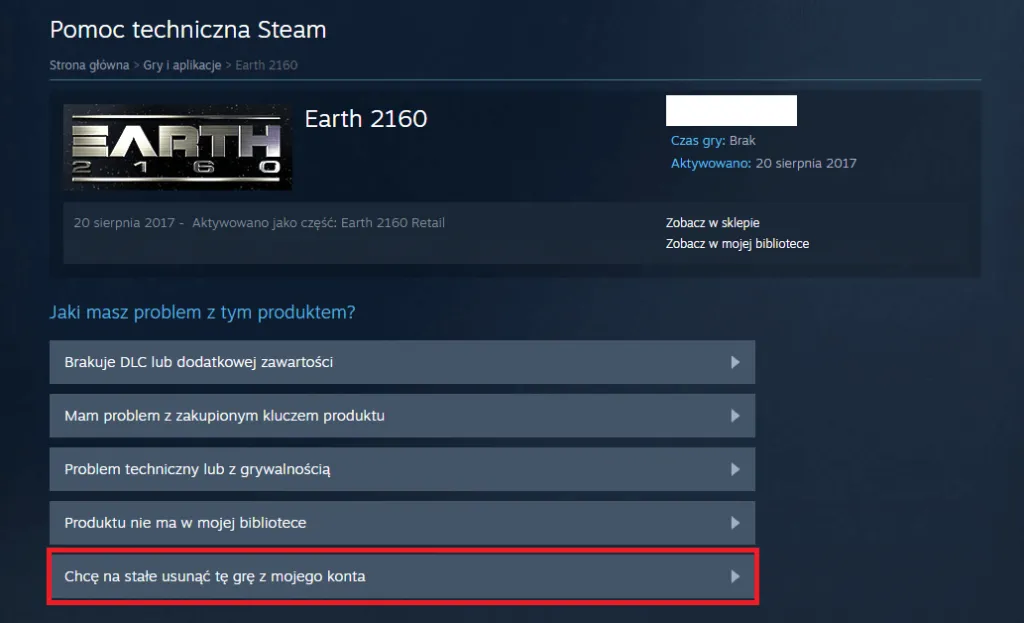
Jak uniknąć błędów przy usuwaniu gier z biblioteki Steam?
Aby skutecznie unikać błędów podczas odinstalowywania gier na Steam, warto stosować kilka prostych, ale skutecznych praktyk. Przede wszystkim, przed przystąpieniem do odinstalowania gry na Steam, upewnij się, że wszystkie gry są zamknięte, aby uniknąć problemów z plikami w użyciu. Ponadto, regularne aktualizowanie aplikacji Steam może pomóc w uniknięciu błędów związanych z wersjami oprogramowania. Warto także monitorować dostępne miejsce na dysku, aby mieć pewność, że proces odinstalowywania przebiegnie sprawnie.
Inną istotną praktyką jest tworzenie kopii zapasowych ważnych danych związanych z grami, szczególnie jeśli planujesz je ponownie zainstalować w przyszłości. Zastosowanie tych prostych kroków pomoże zminimalizować ryzyko wystąpienia problemów podczas usuwania gier z biblioteki Steam. Dobrze jest także zapoznać się z dokumentacją Steam oraz forum społeczności, gdzie można znaleźć przydatne porady i wskazówki od innych graczy.
Jak efektywnie zarządzać przestrzenią dyskową w Steam
Efektywne zarządzanie przestrzenią dyskową w Steam to klucz do optymalizacji doświadczeń z grami. Warto rozważyć zastosowanie funkcji przechowywania w chmurze, która pozwala na przechowywanie zapisów gier online, zwalniając miejsce na lokalnym dysku. Dzięki temu, nawet po odinstalowaniu gry na Steam, możesz mieć pewność, że Twoje postępy będą bezpieczne i łatwe do przywrócenia przy ponownej instalacji. Dodatkowo, regularne przeglądanie i usuwanie nieaktywnych gier oraz dodatków, które już nie są używane, może znacząco poprawić wydajność systemu.
W przyszłości warto również zwrócić uwagę na rozwijające się technologie, takie jak gry w chmurze, które mogą zrewolucjonizować sposób, w jaki korzystamy z gier. Dzięki nim, lokalne ograniczenia przestrzeni dyskowej przestaną być problemem, a gracze będą mogli cieszyć się swoimi ulubionymi tytułami bez konieczności martwienia się o miejsce na dysku. To podejście nie tylko ułatwi zarządzanie biblioteką, ale także otworzy nowe możliwości dla graczy, którzy chcą mieć dostęp do większej liczby gier bez obaw o ich przechowywanie.